一、zjy-calendar简介
zjy-calendar日历是对uniapp uni-easyinput文本框的增强,支持文本框前后加按钮。
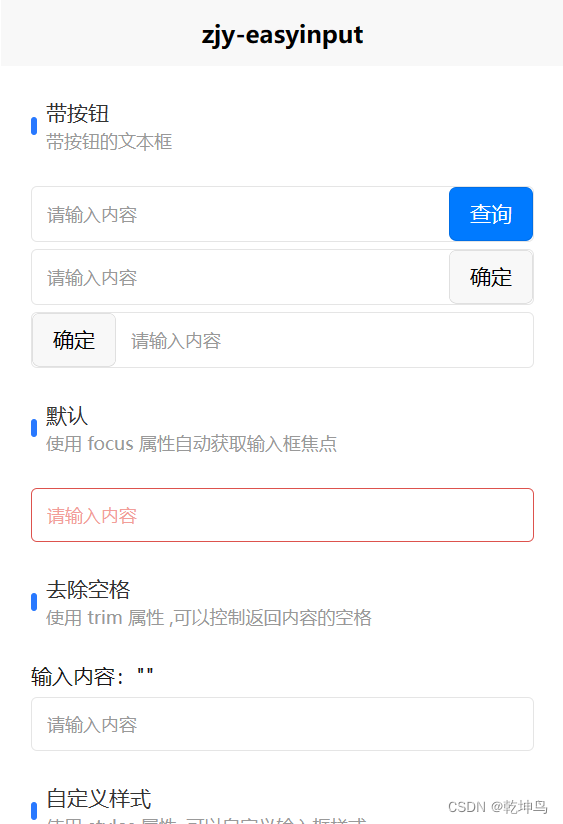
二、使用方法
源使用说明:https://uniapp.dcloud.net.cn/component/uniui/uni-easyinput.html
1、下载导入
https://ext.dcloud.net.cn/plugin?id=13609
2、引入组件
<zjy-easyinput v-model="value" placeholder="请输入内容" :suffixButton="buttonInfo1"
@clickButton="clickButton"></zjy-easyinput>
import ZjyEasyinput from '@/uni_modules/zjy-easyinput/components/zjy-easyinput/zjy-easyinput.vue'
3、设置buttonInfo属性
data() {
return {
buttonInfo1: {
title: '查询',
type: 'primary',
size:'mini',
},
}
}
| 参数 | 描述 | 值 |
|---|---|---|
| title | 按钮上的文字 | |
| type | 按钮类型样式 | primary,default,warn |
| size | 按钮大小 | default,mini |
三、示例
<template>
<view class="content">
<uni-section title="带按钮" subTitle="带按钮的文本框" type="line" padding>
<zjy-easyinput v-model="value" placeholder="请输入内容" :buttonInfo="buttonInfo1"
@clickButton="clickButton"></zjy-easyinput>
<zjy-easyinput class="uni-mt-5" v-model="value" placeholder="请输入内容" :buttonInfo="buttonInfo2"
@clickButton="clickButton"></zjy-easyinput>
<zjy-easyinput class="uni-mt-5" v-model="value" placeholder="请输入内容" :buttonInfo="buttonInfo3"
@clickButton="clickButton"></zjy-easyinput>
</uni-section>
<uni-section title="默认" subTitle="使用 focus 属性自动获取输入框焦点" type="line" padding>
<zjy-easyinput errorMessage v-model="value" focus placeholder="请输入内容" @input="input"></zjy-easyinput>
</uni-section>
<uni-section title="去除空格" subTitle="使用 trim 属性 ,可以控制返回内容的空格 " type="line" padding>
<text class="uni-subtitle">输入内容:{
{ '"'+value+'"' }}</text>
<zjy-easyinput class="uni-mt-5" trim="all" v-model="value" placeholder="请输入内容"
@input="input"></zjy-easyinput>
</uni-section>
<uni-section title="自定义样式" subTitle="使用 styles 属性 ,可以自定义输入框样式" type="line" padding>
<zjy-easyinput v-model="value" :styles="styles" :placeholderStyle="placeholderStyle" placeholder="请输入内容"
@input="input"></zjy-easyinput>
</uni-section>
<uni-section title="图标" subTitle="使用 prefixIcon / suffixIcon 属性 ,可以自定义输入框左右侧图标" type="line" padding>
<zjy-easyinput prefixIcon="search" v-model="value" placeholder="左侧图标" @iconClick="iconClick">
</zjy-easyinput>
<zjy-easyinput class="uni-mt-5" suffixIcon="search" v-model="value" placeholder="右侧图标"
@iconClick="iconClick"></zjy-easyinput>
</uni-section>
<uni-section title="禁用" subTitle="使用 disabled 属性禁用输入框" type="line" padding>
<zjy-easyinput disabled value="已禁用" placeholder="请输入内容"></zjy-easyinput>
</uni-section>
<uni-section title="密码框" subTitle="指定属性 type=password 使用密码框,右侧会显示眼睛图标" type="line" padding>
<zjy-easyinput type="password" v-model="password" placeholder="请输入密码"></zjy-easyinput>
</uni-section>
<uni-section title="多行文本" subTitle="指定属性 type=textarea 使用多行文本框" type="line" padding>
<zjy-easyinput type="textarea" v-model="value" placeholder="请输入内容"></zjy-easyinput>
</uni-section>
<uni-section title="多行文本自动高度" subTitle="使用属性 autoHeight 使多行文本框自动增高" type="line" padding>
<zjy-easyinput type="textarea" autoHeight v-model="value" placeholder="请输入内容"></zjy-easyinput>
</uni-section>
</view>
</template>
<script>
import ZjyEasyinput from '@/uni_modules/zjy-easyinput/components/zjy-easyinput/zjy-easyinput.vue'
export default {
components: {
ZjyEasyinput
},
data() {
return {
buttonInfo1: {
title: '查询',
type: 'primary',
size:'mini',
},
buttonInfo2: {
title: '确定',
type: 'default',
},
buttonInfo3: {
title: '确定',
type: 'default',
position:'left'
},
title: 'Hello',
value: '',
password: '',
placeholderStyle: "color:#2979FF;font-size:14px",
styles: {
color: '#2979FF',
borderColor: '#2979FF'
}
}
},
methods: {
clickButton() {
console.info("clickButton")
},
input(e) {
console.log('输入内容:', e);
},
iconClick(type) {
uni.showToast({
title: `点击了${
type==='prefix'?'左侧':'右侧'}的图标`,
icon: 'none'
})
}
}
}
</script>
<style>
.uni-mt-5 {
margin-top: 5px;
}
.content {
margin: 10px;
}
</style>